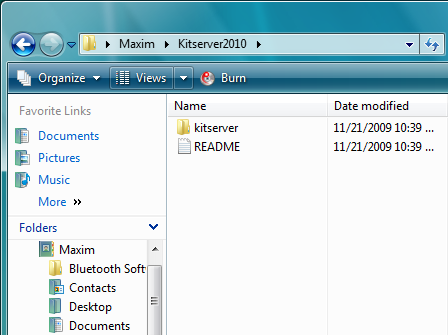
Normalmente, a versão mais atualizada desta documentação, e as traduções para outros idiomas, estão disponiveis aqui: https://kitserver.mapote.com. A Documentação para as versões anteriores do Kitserver 5-8 também pode ser acessada lá.

Kitserver 2010 é um programa de computador adicional para Pro Evolution Soccer 2010 (e Pro Evolution Soccer 2010 DEMO). É um carregador e um gerenciador para os vários módulos,
onde cada módulo é relacionado (normalmente) a um arquivo DLL contendo uma nova funcionalidade especifica
à edição e funcionamento do jogo. Originalmente o Kitserver foi desenvolvido para
disponibilizar kits para o Pro Evolution Soccer 3, e um tanto de novas funções foram
adicionadas ao seu leque de opções com o passar dos anos.
Abaixo está um sumário das funcionalidades presentes na versão atual. Siga o link da coluna à direita para ver mais detalhes sobre um módulo em especial.
Se você é novato no uso do Kitserver, por favor leia antes as instruções de instalação.
| AFS2FS 9.1.2 | afs2fs.dll | Gerencie arquivo AFS (.img) do jogo usando arquivos e pastas externas: torna muito mais fácil e rápido instalar e remover patches, sem necessidade de modificar arquivos *.img originais. |
|---|---|---|
| Kserv 9.1.3 | kserv.dll | Organize os seus kits PNG na pasta GDB, e determine os uniformes para cada time. |
| LOD Mixer 9.1.1 | lodmixer.dll | Resolução de tela personalizada, Correção de Proporção de tela (Ratio) Manual ou Automática, Configuração do Nivel de Detalhes Gráficos (LOD), opção de Desabilitar a checagem do settings.exe para escolha de Qualidade Média/Alta |
| Camera module 9.1.0 | camera.dll | Altere o angulo da camera nas Cameras Normal e Panorâmica, e desfrute de uma nova experiencia de jogo. |
| Time module 9.1.0 | time.dll | Escolha o tempo da partida em minutos, entre 1 e 255. |
| Speeder module 9.0.6 | speeder.dll | Aumente ou diminua a velocidade real do jogo. |
Com o XP e Vista, e agora o Windows 7 tendo maior enfase nas permissões de modificar arquivos e pastas e em diferentes niveis de privilégios de usuarios, sendo que o "usuario padrão" é uma tendencia, notei que era necessário mudar o tipo de instalação comparado às versões anteriores do Kitserver. Então, primeiramente: você tem um instalador mais intuitivo agora (auto-extração), com alguns logos :) Rode-o e ele perguntará em que pasta gostaria de ser extraído:
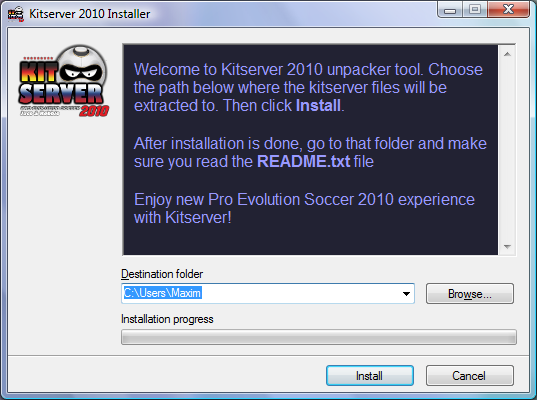
Você pode deixar no diretório padrão, ou pode personalizar o caminho como quiser. O importante a se considerar é que você tenha total permissão de escrita/leitura na pasta de destino (sua pasta primaria é um exemplo disso.). Isso vai garantir que você não caia em nenhuma "armadilha" de virtualização de pastas, tipica do Windows Vista, e não pedirá privilégios de administrador para rodar o jogo com o Kitserver.
Agora vá na pasta que extraiu os arquivos do kitserver. Você verá nela
uma pasta chamada Kitserver2010. Abra aquela pasta, você verá algo como isto:
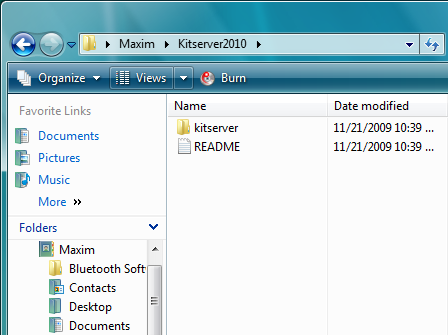
Agora, copie este 2 executaveis da sua pasta do Jogo para a pasta Kitserver2010 - pes2010.exe e settings.exe. (Dependendo de suas opções do Windows ("ocultar extensões" ligado), serão os arquivos pes2010 e settings. Na verdade, por padrão as extensões de arquivos ficam ocultas no Windows, como pode ser visto na screenshot acima Então, agora deve ficar deste jeito:
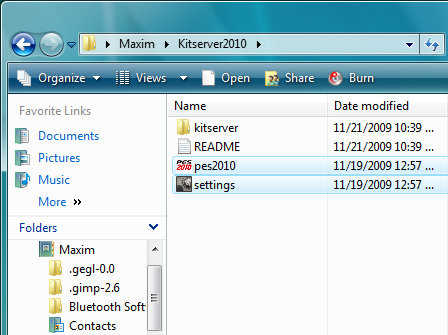
Estamos quase lá! Mais alguns passos e teremos o game rodando junto do Kitserver perfeitamente.
Agora abra a pasta kitserver e rode o programa manager.exe.
Este arquivo era antes nomeado setup.exe, mas o Windows raciocina do principio que qualquer arquivo chamado setup.exe deseja ter acesso a permissões de administrador, mesmo que não seja essa a realidade. Além disso, o nome "setup" sempre foi um pouco confuso, então decidi renomea-lo para algo mais neutro - manager (gerenciador) - porque gerencia a ligação do kitserver com os executaveis do jogo.
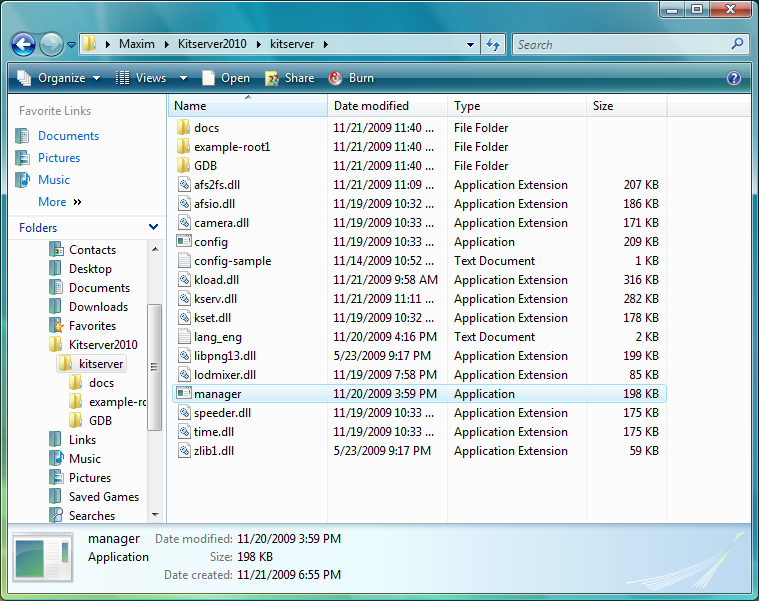
Agora selecione o EXE do Jogo (normalmente deve ser pré-selecionado pelo programa). Você tambem pode selecionar o settings.exe (caso queiro desligar a Checagem de Hardware para escolher o nivel de Qualidade. Caso contrário não é necessario). Com os arquivos selecionados, clique em "Attach". O que isto faz é conectar o kitserver ao jogo: agora quando você iniciar o jogo (com aquele EXE selecionado), as DLLs do kitserver serão carregada na memória. Se tudo ocorreu bem, você verá uma mensagem como esta:
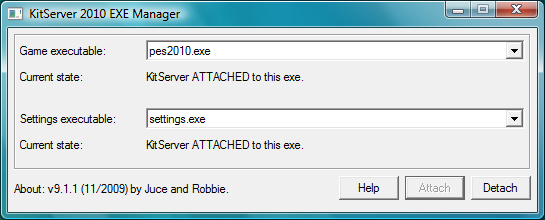
Se você decidir que não quer usar o Kitserver mais, rode o manager.exe again e clique em "Detach", e irá desconectar o kitserver do executavel do jogo. (Isso é util quando acontecem problemas de instabilidade: você pode sempre desligar o Kitserver e verificar se o jogo roda bem sem ele. E então liga-lo de novo mais tarde). Você pode tambem instalar/remover o Kitserver para só um EXE escolhendo a opção "no action" para o outro EXE.
Agora um ultimo passo, antes que possamos rodar o jogo com o Kitserver:
É Preciso ter certeza que existe um arquivo chamado config.txt na pasta do
kitserver. Se você está fazendo upgrade de uma versão anterior do Kitserver, você já tem este arquivo,
sendo assim a instalação/upgrade está OK. Caso contrário, é facil criar este arquivo: Rode a Ferramenta de configuração do Kitserver e clique em "Save", e irá criar o config.txt para você.
Está feito. Você está pronto pra rodar o jogo.
LEMBRE-SE: você precisa iniciar o jogo usando o EXE (pes2010.exe) na pasta Kitserver2010, porque é ele que está conectado ao kitserver.
Para os colegas que são veteranos no Kitserver, vale lembrar que ainda é possivel rodar o kitserver da forma tradicional: na pasta do jogo. Tudo deve funcionar perfeitamente como previsto, contanto que você tenha privilégios de Administrador: rode config.exe, rode manager.exe, e você terá que rodar o jogo "como Administrador" também. Eu honestamente não recomendaria faze-lo desse jeito, mas sim adotar o novo procedimento descrito acima. É mais seguro e você não precisa se preocupar com privilégios de administrador, e você não cai na Virtualização de arquivos e pastas, que resulta em péssimas surpresas e muitas horas de dor de cabeça do porque mudanças no config.txt não terem efeito nenhum na prática, dentro do Jogo.
Desinstalar é muito fácil: apenas apague a pasta Kitserver2010 folder, e está feito.
O Kitserver
não escreve dados nas pastas do sistema, ou qualquer coisa do tipo, e sua remoção é muito simples.
Além disso, vale lembrar que sempre é possivel desligar o kitserver do EXE do jogo, e re-conectar depois, usando o programa Manager.exe (como descrito na seção 2.1 acima). Isso é util para avaliar se bugs como saídas repentinas e congelamento de imagem no jogo tem a ver com o Kitserver ou não.
De tempos em tempos, a Konami lança atualizações para o Jogo. Já existem os patches 1.01 e 1.02, e provavelmente será lançados outros no futuro. Quando você instala algum patch destes, você terá um novo executavel do jogo (pes2010.exe) na pasta do jogo, entre outros arquivos. É importante constar que o patch da Konami não influi em nada na instalação do Kitserver, porque o EXE da sua pasta Kitserver2010 será o vigente (determinante) para a compatibilidade.
Então o que você precisará fazer é copiar o novo EXE sobre aquele antigo na pasta Kitserver2010, e rodar o programa manager.exe e conectar o EXE ao Kitserver. Assumindo, é claro, que o Kitserver já suporte esta nova versão do EXE. Agora você poderá novamente rodar o jogo a partir do PES2010.exe da pasta Kitserver2010.
O Programa manager.exe do kitserver também pode ser rodada sem interface visual (GUI) - no modo "linha de comando". Isso pode ser util caso o kitserver faça parte de um patch grande, cujo instalador tem como ultimo passo conectar o executavel do Kitserver com o EXE do jogo. Isso pode ser feito deste jeito:
manager --install --gfile={game-exe} --sfile={settings-exe}
manager --remove --gfile={game-exe} --sfile={settings-exe}
Exemplo:
manager --install --gfile=..\pes2010.exe --sfile=..\settings.exe
O Kitserver usa um arquivo chamado config.txt como o seu arquivo de configurações. Varias opções são definidas nele, incluindo quais módulos serão habilitados, etc. Vá na sua pasta kitserver e deverá estar lá um arquivo de exemplo chamado config-sample.txt. (Dei um nome diferente com este objetivo: quem fizer upgrade do kitserver não irá acidentalmente sobrescrever o config.txt principal). Se você não está fazendo upgrade, então não tem ainda um config.txt - apenas renomeie (ou copie) com o nome config.txt (ou rode a Ferramenta de configuração, clicando em "Save" que irá fazer o mesmo). Você também pode querer comparar o exemplo da ultima versão com o seu config.txt, para atualiza-lo: por exemplo, quando são criados novos módulos (DLL) é necessário lista-los na seção [kload].
Lembre-se: se você não tem um config.txt na pasta Kitserver, o programa não irá fazer nada. Mas irá criar um log que não foi encontrado o arquivo config.txt. Então se você acha que o kitserver não está funcionando para você, cheque o arquivo pes2010.log para ver as mensagens de erro
O arquivo de configuração do kitserver - config.txt - fica na pasta do kitserver. Se você não tiver um criado - leia de novo o fim da seção Instalando (2.1) logo acima. Aqui está um exemplo do conteudo do arquivo config.txt:
[afs2fs] debug = 1 img.dir = "c:\mypesfiles\root1" [camera] angle = 30 [kload] dll = zlib1.dll dll = libpng13.dll dll = afsio.dll dll = kserv.dll dll = afs2fs.dll dll = lodmixer.dll dll = camera.dll dll = time.dll dll = speeder.dll gdb.dir = "."
Cada módulo pode ter a sua própria seção de configuração que inicia com [nome-do-modulo], e normalmente tem uma ou mais opções detalhadas. Agora, normalmente você não precisa modificar manualmente o arquivo config.txt, exceto, exceto quando precisa mudar o comportamento de um modulo em especial (DLL), ou desligar/ligar uma DLL.
Para desligar um determinado módulo - apenas adicione um comentário com o simbolo '#' no inicio da linha na seção [kload]. (Ou você pode apagar aquela linha inteira.)
A ordem das DLLs é importante. Particularmente: zlib1.dll, libpng13.dll, afsio.dll têm que ser carregadas antes que kserv.dll; afs2fs.dll after kserv.dll. Apenas em raras situações você pode tentar re-ordenar estas DLLs.
Antigamente conhecida como lodcfg.exe (costumava ser a interface grafica do LOD mixer, mas agora tem varias outras opções), este simples programa permite modificar varias opções do Config.txt com interface intuitiva. É uma ferramenta auxiliar, e tudo que você configura nela pode ser escrito diretamente no config.txt por meio de um editor de texto. Na verdade, algumas coisas você pode fazer somente manualmente - como adicionar e remover módulos (DLLs). Mas para coisas simples - como mudar resolução, ou escolher angulo de camera - é mais rapido e facil no config.exe, ajuste as opções rapidamente e clique em [Save], e pronto.
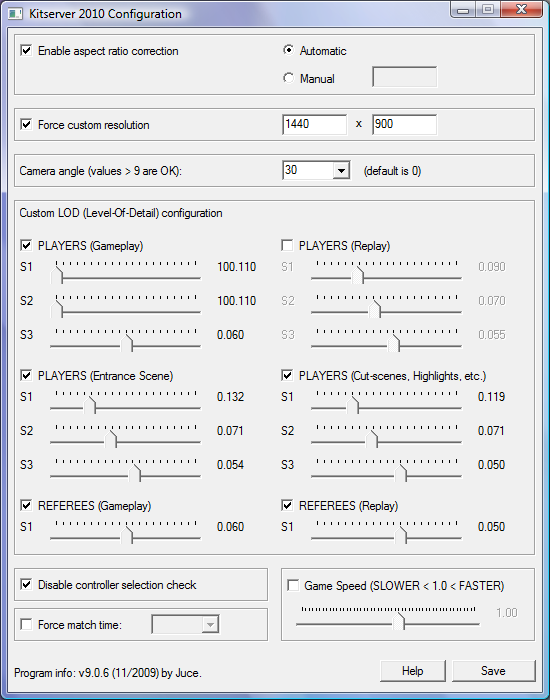
Este módulo permite organizar seus arquivos BIN em pastas externas, ao invés de inseri-los em arquivos AFS(*.img), o que pode ser demorado e frustante, além de precisar de muito espaço extra no disco rigido. Muitas pessoas sugeriram durante os ultimos anos soluções parecidas, mas finalmente foi Str@teg quem planejou este conceito de distribuir BINs em pastas, e eventualmente eu decidi implantá-lo no kitserver. Então agora está presente neste módulo - afs2fs.dll. Por experiencia pessoal, sei que as pessoas são resistentes à idéia de instalar grandes patches que necessitam regenerar o arquivo AFS, não porque seja um processo complicado ou algo do tipo, mas porque é demorado e precisa de muito espaço livre no HDD. Com o afs2fs, isso agora é muito fácil: você só põe a BIN na pasta relacionada e está feito. E, claro, não há limite de tamanho por arquivo - os bins podem ser do tamanho que for preciso!
O módulo também é prático, quando você quer usar outro patch sem apagar aquele que você já usa. Você só precisa pôr o novo patch em uma pasta-mãe AFS em um caminho diferente e adicionar uma linha no arquivo config.txt para fazê-lo funcionar. Remover também é fácil: apague a linha "img.dir" correspondente à pasta no config.txt, e então apague a pasta-mãe AFS. Gerenciar varios patches não é mais um pesadelo :) (veja mais info em 'Localização da pasta "img"' nas seções seguintes)
Comece escolhendo onde um caminho onde ficarão os arquivos. Por exemplo, usaremos c:\mypesfiles\root1. Esta será a sua 'pasta-mãe AFS'. Dentro daquela pasta, crie uma pasta chamada img. (É essencial que você tenha esta pasta chamada "img", porque o jogo reconhece apenas nomes especificos). Então, dentro de img, crie as pastas, conforme a sua necessidade, com os nomes - dt00.img, dt01.img, dt0b.img, e assim por diante. Lá serão postos os arquivos BIN.
É importante nomear as pastas corretamente: uma pasta tem que ter exatamente o mesmo nome que o arquivo AFS (pasta 'img' do jogo) correspondente. Por exemplo, se você nomear uma pasta dt00, ao invés de dt00.img, não irá funcionar direito.
Minha pasta img ficou assim:
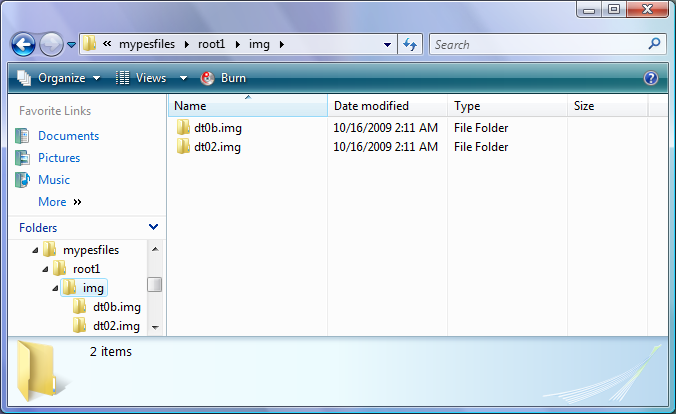
Em geral, você pode nomear os arquivos como quiser, mas é preciso seguir a seguinte regra: deve haver um numero do BIN no nome de todo arquivo, precedido por um sublinhado ('_'). Além disso, os nomes dos arquivos NÃO PODEM ser mais compridos que 63 caracteres.
Exemplos de nomes corretos:
unknown_317.bin
goalnet_41.bin
ball_9.bin
unknow_9 (a extensão .bin é opcional)
music_11.adx (um arquivo pode ter uma extensão diferente: .adx é tipicamente usada para musica e arquivos de som)
Exemplos de nomes errados:
unnamed10.bin - sem simbolo de sublinhado (underscore) antes do numero do BIN.
face.bin - sem numero do BIN.
Por padrão, o módulo AFS2FS não irá procurar automaticamente nenhum caminho da pasta-mãe AFS (pasta img). Sendo assim você precisa determinar a localização desta: Na seção [afs2fs] de config.txt, você pode determinar a localização desta, em qualquer lugar de seu disco rigido. Você também pode ter várias pastas-mães AFS, o que é util se você tem varios patches e não quer perder o rastro de onde vieram diferentes BINs editados (sendo possivel então deletar um deles em separado facilmente apagando a pasta-mãe correspondente).
Aqui está um exemplo de 3 diferentes pastas-mães numa seção [afs2fs] do config.txt:
[afs2fs] img.dir = "c:\mypesfiles\root1" img.dir = "patch-RPL" img.dir = "afs-root3"
A ordem destas pastas é determinante quando existem "colisões". Por exemplo, se você tem um arquivo dt0b.img/ball_9.bin na segunda pasta (patch-RPL), e dt0b.img/superball_9.bin na terceira pasta (afs-root3). Mesmo que os arquivos tenham nomes diferentes, eles substituirão o mesmo BIN - nº9 do arquivo dt0b.img, e assim teremos uma "colisão". A regra é simples: a ultima pasta-mãe listada é a usada na prática. O que significa que nesta situação, o arquivo dt0b.img/superball_9.bin será usado, já que a pasta é a ultima da lista na seção[afs2fs].
IMPORTANTE de se lembrar: A pasta-mãe AFS é a pasta que contém uma pasta "img", não confunda com a pasta "img". Em outras palavras, se o caminho completo for c:\mypesfiles\root1\img", então o endereço no config.txt deve ser: img.dir = "c:\mypesfiles\root1"
Quando substituir musicas com o AFS2FS, tambem é possivel mudar o titulo da musica e o autor, usando um arquivo de mapa songs.txt, que deve ser colocado na pasta-mãe AFS.
Aqui está um exemplo de um arquivo songs.txt:
# Song names map # Format: <binId>, "<title>", "<artist>" # Note that double quotes are required. 11, "??? ???? ???????", "????? 312" 12, "I'm mad about you", "Sting"
IMPORTANTE: como todos os outros arquivos texto map e config, a codificação precisa estar em UTF-8 ou Unicode, especialmente se você usa caracteres não-latinos - como no exemplo acima. (codificação ANSI está OK caso você use só caracteres Latin-1.)
Do mesmo jeito com as bolas, se você substituir as BINs, provavelmente vai querer mudar os seus nomes. Um modo simples de fazer isto é usar um mapa nomeado balls.txt, que deve ser colocado na pasta-mãe AFS:
# Ball names map # Format: <ball-number>, "<name>" # Note that double quotes are required. # (Ball numbers go from 1 to 16) 8, "Nike-ball Blue" 9, "????? ??????????"
Não custa lembrar que cada pasta-mãe AFS pode ter os seus próprios songs.txt e balls.txt. Desde que tenham os arquivos de musicas e bolas correspondentes, tem sentido relaciona-las a nomes desta maneira. Caso tenha varias pastas-mães (por exemplo varios patches, e cada um deles com uma pasta-mãe), então os "conflitos" serão resolvidos da mesma maneira do que com os BINs (veja detalhes acima). Em outras palavras, se uma pasta-mãe tem um nome para a musica 11, e outra pasta-mãe tem outro nome para a musica 11, a pasta-mãe que estiver listada por ultimo (no config.txt) definirá o nome da musica/bola mostrada no jogo.
Aqui está uma imagem para explicar onde os arquivos songs.txt e balls.txt devem ficar. No exemplo, "root1" é minha pasta-mãe:
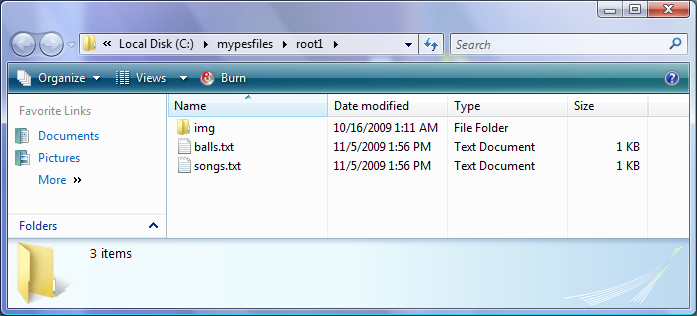
O módulo Kserv é responsavel pela utilização de kits colocados na pasta GDB ("Game content DataBase") durante o jogo. A caracteristica principal dele é oferecer uniformes para qualquer time do jogo, desbloqueando o limite de slots de kits do arquivo dt0c.img planejado origalmente só para prover kits de times licenciados. No momento não é possivel habilitar mais de 2 kits, mas em futuras versões, você poderá usar varios kits para cada time.
Kserv foi historicamente o primeiro módulo do programa Kitserver, feito para PES3. Foi dele que surgiu o nome Kitserver. Depois, como novas funcionalidades foram introduzidas como novos módulos, para evitar confusão, resolvemos mudar o nome do módulo responsavel por kits para kserv, enquanto o nome Kitserver descreve o programa principal.
A pasta GDB contém uma subpasta chamada uni, onde são armazenados os kits (uniformes). O arquivo mais importante dentro da pasta uni é chamado map.txt. Este arquivo diz ao kitserver onde encontrar os kits para um time em particular. Como você sabe, cada time tem uma única ID - um número inteiro de 0 to 340. Para cada time na GDB, você deve especificar no map.txt onde estão os kits deste time. Aqui está um exemplo:
# This config maps team number into folder name # Format: <team-num>,"<folder name>" # Example: 23,"Russia" 23,"National\Russia" 10, "National\Germany" 7, "National\England"
(Se você não atualizou o seu jogo com updates dentro do jogo - Konami DLC - as IDs de times podem ser vistas no arquivo uni_org.txt)
Por favor note que a pasta GDB de exemplo (disponivel com o kitserver) é só um dos modos de organizar os times e pastas. Ele usa o nome de pasta "EPL" para todos os times da liga inglesa, "National" - para todas as seleções nacionais, e daí por diante. Você poderia simplesmente usar uma lista unica de pastas dentro da pasta uni, sem estes grupos extras. Nesse caso, apenas modifique o arquivo map.txt para refletir as suas mudanças, e crie a estrutura de pastas que preferir. Esta é a principal vantagem de se usar um map.txt - a flexibilidade na organização de kits. .
Você pode ver no map.txt abaixo que para encontrar um uniforme para o time nº21, o kitserver precisa ir para a pasta GDB\uni\National\Russia. Esta pasta irá conter todos os kits disponiveis para o time #23. Dentro dele, você precisa criar um pasta para cada kit. Deste jeito:

Para jogadores de linha, o nome da pasta do 1º Kit tem que ser pa e a pasta para o 2º kit pb. Kits adicionais podem ter qualquer nome começando pela letra "p". Eu achei prático usar prefixo para todos os kits adicionais como px-. Por exemplo, px-vermelhobranco. Para os goleiros, o 1º Kit tem que estar na pasta gae o 2º kit na pasta gb. Kits adicionais para goleiros podem ter qualquer nome começando pela letra "g".
Agora vamos mexer dentro de uma das pastas de kits. Pegando pa como exemplo.
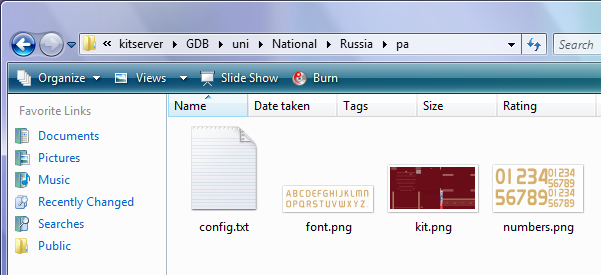
See the table below for explanation of each file:
| Nome do arquivo | Significa | Formato |
|---|---|---|
| Imagem do Kit | 1024x512 8-bit paletizada em formato PNG. | |
| Imagem da Fonte: usado em nomes nas costas da camisa | imagem 256x64 8-bit ou 4-bit paletizada em formato PNG. | |
| Imagem dos Numeros: usada para numeros nas costas e frente da camisa e do shorts | imagem 512x256 8-bit ou 4-bit paletizada em formato PNG. | |
| config.txt | Arquivo de configuração das propriedades do Kit (veja a próxima seção para mais detalhes) | arquivo texto (codificado em UTF-8) |
NOTA IMPORTANTE PARA KITMAKERS:
kits em BMP não são mais suportados, por favor use somente o formato PNG.
Este é o arquivo de configuração das propriedades do Kit. Como antes, é só um arquivo texto simples - você pode usar o Bloco de Notas ou qualquer outro editor de texto para vê-lo e edita-lo. Para cada pasta de kit, você deve fazer um arquivo config.txt dentro dela. Aqui está um exemplo de config.txt para a pasta pa:
# Attribute configuration file auto-generated by GDB Manager collar = 0 front.number.show = 1 front.number.size = 8 front.number.x = 26 front.number.y = 18 main.color = A70623 model = 45 name.shape = type3 name.show = 1 name.size = 28 name.y = 24 number.size = 22 number.y = 11 shorts.color = A70623 shorts.number.location = left shorts.number.size = 14 shorts.number.x = 14 shorts.number.y = 6 sleeve.patch = 1 sleeve.patch.pos.long = 1 sleeve.patch.pos.short = 1
Aqui está um resumo de todas as propriedades disponiveis:
| Nome do atributo | Significa | Formato | Exemplo |
|---|---|---|---|
| collar | Tipo de colar (note que tipos diferentes de modelo 3D terão valores diferentes de colar) | 1/2/3/4 | |
| description | Qualquer informação sobre o kit. Este texto será exibido na tela de escolha de uniformes. É util quando os kits parecem identicos, mas você quer saber qual deles está selecionando. | qualquer texto entre aspas | |
| front.number.show | Specifies if front number should be shown on the shirt: 1-show, 0-hide.(This only applies to national teams.) | 0|1 | |
| front.number.size | Tamanho do numero na parte de frente da camisa. | numero decimal. Valores validos: de 1 a 30 | |
| front.number.x | Posição Horizontal do numero na parte de frente da camisa. | numero decimal. Valores validos: 0(esquerda)-30(direita) | |
| front.number.y | Posição Vertical do numero na parte de frente da camisa. | numero decimal. Valores validos: 0(embaixo)-30(topo) | |
| main.color ( radar.color ) |
Este atributo determina a cor principal do kit. Tambem é usado como a cor dos jogadores dos times no radar durante a partida. Tambem influencia na escolha automatica dos uniformes antes da partida. (O antigo nome "radar.color" tambem é suportado para compatibilidade.) | cor, escrita em formato hexadecimal RRGGBB (red,green,blue) | |
| model | identificador para o modelo 3D da camisa | numero inteiro | |
| name.show | Determina se o nome do jogador deve ser mostrado na camisa: 1-visivel, 0-oculto. | 0|1 | |
| name.shape | Indica se o nome deve ser convexo ou reto. Os valores são os mesmos do EDIT MODE: tipo1 - reto, tipo2 - levemente curvo, tipo3 - convexo, tipo4 - bastante convexo. | type1|type2|type3|type4 | |
| name.size | Tamanho do nome do jogador na camisa. | numero decimal. Valores validos: de 1 a 35 | |
| name.y | Posição Vertical do nome do jogador na camisa. | numero decimal. Valores validos: 0(embaixo)-30(topo) | |
| number.size | Tamanho do numero nas costas. | numero decimal. Valores validos: de 1 a 35 | |
| number.y | Posição Vertical do numero nas costas. | numero decimal. Valores validos: 0(embaixo)-30(topo) | |
| shorts.color | Este atributo especifica a cor do shorts do jogador de linha/goleiro. A cor do shorts é usada pelo jogo para determinar a cor correta dos acessórios como coxeira e outros acessórios nos jogadores que usam isto configurados na mesma cor do shorts. | cor, escrita em formato hexadecimal RRGGBB (red,green,blue) | |
| shorts.number.location | Lugar no shorts onde o numero deve ficar. ("off" significa que o numero não será exibido.) | left|right|off | |
| shorts.number.size | Tamanho do numero no shorts. | numero decimal. Valores validos: de 1 a 35 | |
| shorts.number.x | Posição Horizontal do numero nos shorts. | numero decimal. Valores validos: 0(esquerda)-30(direita) | |
| shorts.number.y | Posição Vertical do numero nos shorts. | numero decimal. Valores validos: 0(embaixo)-30(topo) | |
| sleeve.patch | Tipo de logotipo na manga da camisa. Os tipos de logos nas mangas estão armazenados em dt0c.img/unknown_5879.bin. A primeira (0) geralmente está em branco. | numero decimal. Valores validos: de 0 a 19 | |
| sleeve.patch.pos.long | Posição do logo na manga comprida. | numero decimal. Valores validos: de 0 a 7 | |
| sleeve.patch.pos.short | Posição do logo na manga curta. | numero decimal. Valores validos: de 0 a 7 |
Por padrão, o uso do atributo "description" está ligado, mas se você quiser pode desabilita-lo. Para fazer isso, edite o seu arquivo config.txt, e adicione a seguinte opção na seção [kserv]:
[kserv] use.description = 0
LOD-Mixer é o módulo que permite um ajuste fino em alguns aspectos dos gráficos da engine do PES2010.
Atualmente as seguintes funcionalidades foram implementadas: resolução de tela e correção de aspecto de tela. Todos este itens podem ser configurados manualmente no arquivo principal de configuração do Kitserver (kitserver/config.txt), mas você pode tambem usar a Ferramenta de configuração (config.exe).
Muitos monitores de LCD têm proporções nativas de telas variadas, como 4:3 ou 16:9. 16:10 tambem é comum, assim como 16:9.6. Isto resulta em imagem distorcida: jogadores gordos ou muito magros, e a bola não é redonda. Neste ano a Konami está novamente usando as faixas negras no canto da tela (como no PES2009) para compensar a diferença de proporção de tela (opção (LB). No entanto, se você não gosta de faixas no canto da tela, execute settings.exe, desligue a opção LB e use a correção de aspecto de tela do Kitserver:
Com o LOD Mixer, você pode definir a proporção de aspecto de tela para qual desejar. É possivel deixar o kitserver calcula-la automaticamente - na hora da execução do jogo - através das medidas atuais de resolução do desktop - ou definir manualmente. A detecção automática deve funcionar com bastante precisão, assumindo que o pixel é retangular. Algumas vezes, no entanto, você terá que defini-lo manualmente. Por exemplo, eu jogo em um monitor widescreen, mas usando 800x600 pixels de resolução, porque minha placa de video não é potente o suficiente. O calculo automatico usará 4:3, mas desde que a imagem está sendo esticada para preencher a tela inteira, deve-se corrigir aquilo. Configurando a proporção de tela em 1.6 (que é uma "aspect ratio" nativa para o meu laptop) irá ficar perfeito no jogo.
Você pode escolher qualquer resolução que quiser, se quiser jogar em Janela. Mesmo resoluções doidas como 1567x532 irão funcionar, mas você irá sofrer com problemas de performance em tais casos. Resolução em tela cheia escondidas são totalmente habilitadas agora. No entanto, somente aquelas nas quais o seu monitor é realmente capaz de oferecer em tela cheia. Se você acidentalmente escolher uma resolução em tela cheia não suportada, então o PES irá mesmo assim poder rodar em modo janela.
Esta função pode ser útil para pessoas que gostam de jogar um torneio - liga ou copa - juntos. O PES 2010 não permite humanos controlarem times diferentes, a não ser que os seus próprios times estejam jogando um contra o outro. Com esta nova função você pode acabar com esta limitação. Agora, mesmo que para testar, P1 vs. COM, ou P2 vs. COM - você pode escolher livremente com qual joystick cada time é controlado. Então, ambos podem jogar com o mesmo time, ou você pode controlar o time adversario - para deixar a coisa mais interessante. Voce tambem pode agora escolher a opção "Expectador" em torneios.
Outra possibilidade: no modo treino, você pode jogar como zagueiro e/ou goleiro. Bem util caso queira treinar defesa de penaltis!
Algoritmos de LOD (Level-Of-Detail, nivel de detalhes) são usados em motores gráficos para melhorar tanto a qualidade da imagem quanto a velocidade de renderização, quando exibidos objetos de varias distancias a partir do ponto do observador. A idéia basica é que quando há um objeto muito proximo do observador um modelo muito detalhado seja usado. E, quando está distante, outro modelo menos detalhado é usado. É muito mais rapido renderizar um objeto com poucos poligonos e que está distante, até porque por ser pequeno apresentaria defeitos visuais na correção de arestas (anti-alising). Na teoria, pelo menos, é assim que deveria funcionar.
Infelizmente, a engine PES sempre sofreu de um conservadorismo nos baixos niveis de detalhes (LOD), e a troca de modelos complexos para normais acontece muito rápido, e isso resulta em varios artefatos visuais. No PES4-PES6, os exemplos são: jogadores carecas, e detalhes inviveis nos kits. No Next-Gen, PES2008-PES2010, os jogadores e juizes ficam com faces genéricas a todo momento, quando se distanciam da camera.
Então, se você tem um ótimo PC e uma placa de Video com boa capacidade, você pode pensar em "turbinar" os detalhes do jogo pelo LOD para fazer estes modelos pesados aparecerem mais frequentemente, mesmo quando os jogadores estão longes da câmera (a qualidade das animações parece ser afetada por isto, também). Para faze-lo, mova as barras para a direita.
Além disso, no raciocinio inverso, se sua maquina está rodando mal o jogo num frame rate insatisfatório, você pode tentar mover a barra do LOD para o outro lado - fazendo a engine carregar mais vezes os modelos com poucos poligonos. Isso pode aumentar a fluência das animações, ao custo da qualidade da imagem. Para isso, mova as barras para a esquerda.
O módulo lodmixer suporta também outras 6 opções individuais de detalhes, que não são mostradas como barras numéricas na Ferramenta de configuração. São niveis de detalhe para o jogador ativo controlado pelo P1/P2 durante cobrança de faltas e escanteios. Niveis de detalhes do "Jogador ativo" também são usados pelo jogo na seleção de uniformes e no EDIT MODE.
Basicamente, eu fiquei com preguiça e não adicionei outras 6 barras de ajuste para a Ferramenta de configuração :) E não pude imaginar onde adiciona-los, sem poluir totalmente a Interface do programa. Mas você pode usa-los adicionando manualmente à seção [lodmixer] no arquivo config.txt. Você provavelmente não irá usar todos eles, mas você pode achar este em especial bem util: lod.active.player.fk.s1. Eu pus esta opção no arquivo config-sample.txt, e configurei o valor para 0.010 - isso deu maximo detalhe para um jogador cobrando uma falta.
Aqui está a lista de LOD para um "jogador ativo" com seus valores padrão. Sinta-se a vontade para experimenta-los, caso deseje:
lod.active.player.ck.s1 = 0.010 lod.active.player.ck.s2 = 0.010 lod.active.player.ck.s3 = 0.010 lod.active.player.fk.s1 = 100.0 lod.active.player.fk.s2 = 0.010 lod.active.player.fk.s3 = 0.010
Configurar o LOD Mixer bem leva tempo e se tem melhores resultados na base do erro-e-acerto. (Se algo exato, seria feito sem opções na verdade!) Eu gostaria de mencionar uma serie de observações que devem ajuda-lo a ajustar os melhores valores de detalhes.
Mito nº1: se eu mover todas as barras para direita eu sempre terei a melhor imagem.
Isso simplesmente não é verdade. Você terá a mais detalhada e trabalhosa renderização, sim, mas não necessariamente a melhor imagem. Objetos detalhados vistos de longe ficam piores que outros menos detalhados, por causa do efeito de anti-alising (correção de arestas).
Mito nº2: minha GPU (placa de video) é realmente boa, pode rodar qualquer coisa no talo.
Isso não é verdade, tambem. A geração atual de jogos se tornou bastante sofistiscada e faminta por recursos de processamento. GPU e CPU trabalham pesado para processar renderização, fisica, Lógica da inteligencia artificial. 60 FPS é a tipica fluencia de animações que um jogo deve apresentar, para termos uma jogabilidade aceitavel. Isso significa que a renderização de uma cena inteira deve caber em 1/60 e ainda haver tempo pra outras tarefas na fila. (A Física do jogo, em particular, roda na mesma velocidade, assim a imagem não sofrerá interferencia.) Para ter certeza que o tempo de renderização não trará problemas na medida que são processados, o Nivel de Detalhes é usado como uma técnica de otimização. Movendo todos os sliders para a direita, você está na verdade dizendo à sua placa de video: "renderize todos os objetos na tela com os maximos detalhes possiveis. E se você fritar enquanto faz isso, eu não ligo!". OK, então, não é um exemplo engraçado, mas você deve ter entendido o recado.
Agora, voltando para o nosso jogo, como foi dito antes, em muitos casos, você só precisa mover uma barra ou duas para ter o efeito desejado, mantendo o frame rate atual. Vamos pegar 2 exemplos:
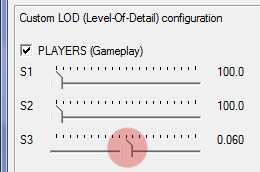
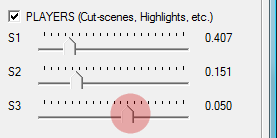

Estes são exemplos básicos. Você poderá notar alguns outros artefatos que gostaria de corrigir. A idéia é: experimente os seus valores de LOD, não configure a esmo tudo no maximo - na maioria dos sistemas irá causar lentidão e queda de frame-rate, porque a sua Placa de Video (e CPU) irá ter muito mais trabalho para executar. Em muitos casos ajustando apenas uma ou duas barras terá o efeito que você deseja, sem influir no frame-rate.
Por razões conhecidas apenas pelos gerentes de produto da Konami, pelo terceiro(!) ano seguido, eles tiram a opção de escolha de ângulo das cameras (estava presente no PES3-PES6, mas sumiu a partir do PES2008). A estranha coincidencia é que isto ainda está presente no executavel do jogo e com este módulo você pode tirar proveito dela. Você pode ajustar o angulo da camera: os angulos normais são de 0-9 mas você pode definir valores maiores, o que causará um giro da camera cada vez maior. Por exemplo, eu gosto de jogar com o valor de angulo igual a 30.
Escolha qualquer valor de 0 a 2^32-1. Angulos como 50, 100, 200 dão uma perspectiva bem diferente de jogo. Mais diversão :)
Use a ferramenta de configuração do Kitserver (config.exe) ou, você pode editar o arquivo config.txt manualmente, deste jeito:
[camera] angle = 30
Este pequeno módulo permite alongar o tempo de uma partida para 90 minutos reais, ou até mais do que isto, fazendo cada segundo demorar mais do que o normal. Além disso, outra experiência extrema pode ser fazer uma partida demorar somente 1 minuto. Esta é uma experiência completamente nova tambem: você tem que valorizar realmente a posse de bola - manter a posse ou defender-se ao máximo antes do final do periodo! Tambem, se voce tiver a chance de marcar um gol, é melhor você não desperdiça-la, porque a chance pode ser única dentro do jogo.
Para determinar o tempo de jogo edite a opção match.time no config.txt
[time] match.time = 90
Nem todos estão satisfeitos com o tempo de reação dos jogadores em campo. O que tem que ser considerado é que não é facil simular isso pensando em como acontece num jogo real. Muitos fatores estão em jogo, e alguns deles dependem de hardware. Pessoalmente acho que a Konami fez um ótimo serviço na velocidade do jogo, mas muitos colegas acham que o jogo está muito rápido.
Varias maneiras de desacelerar o gameplay já existiam, e nem todas são perfeitas, mas todos foram criados pra um propósito em especial. O módulo speeder existe basicamente pra desacelerar o relógio, truque pra deixar o jogo mais lento. Esta não é uma solução ideal, mas se for só um pequeno ajuste, ainda pode parecer real sem forçar a barra, e ao mesmo tempo melhorar a experiencia do jogador. Não a considere como uma bala de prata, no entanto. Pode melhorar a sua diversão mas tem alguns efeitos colaterais :) (Um deles, por exemplo: uma partida de 10 minutos com velocidade 0.9 irá durar, na verdade, 11.1 minutos.)
É possivel diminuir e aumentar a velocidade de jogo.
A Ferramenta de configuração tem a barra de 'Game Speed' para ajuste rapido desta opção.
O valor 1.0 não muda a velocidade (padrão). Menor que 1.0 - diminuirá a velocidade, maior que 1.0 - aumentará a velocidade. Não é recomendado usar valores menores que 0.7, porque a musica/narração quebrarão no meio. Valores maiores que 2.5 tambem não são suportados. É toscamente rapido em 2.5!.
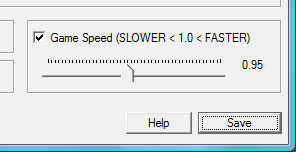
Como alternativa, você pode configurar a velocidade do jogo direto no arquivo config.txt, usando a opção count.factor:
[speeder] count.factor = 0.95
Programação: juce e Robbie
Grande obrigado a: England e Energia - pela ajuda com o suporte nas versões 1.1 e 1.2, PATe.Arminia - pela ajuda nos atributos dos kits, Stelios e ninuzzu - pelo programa KitsRelink tool, que me ajudou muito no desenvolvimento do módulo kserv, Ariel - pelo ótimo logotipo do kitserver.
Beta-testing: membros e usuarios do Evo-Web e PesWe.com forums.
Idea original do módulo afs2fs: Str@teG
Outras sugestões vieram dos usuarios dos foruns Evo-Web e PesWe.com
Agradecimento especial aos administrators do site PesWe.com e membros do forum PesWe.
A Licença do programa Kitserver é BSD - "as-is" (como está) e pode ser lida aqui: license.txt